
上节内容中,我们介绍了Power BI的基本概念,本节我们分享以下一个简单报表从使用Power BI Desktop制作,到发布到Power BI 服务,到从Power BI Mobile上查阅报表的主要流程。
本节内容的完整实战视频:
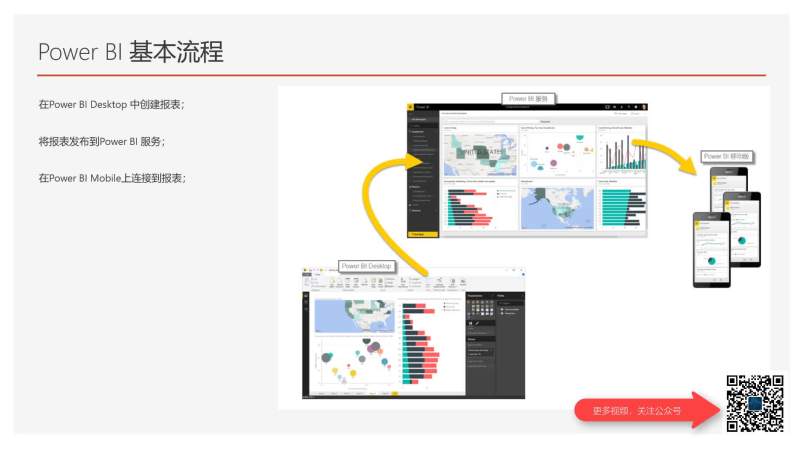 本节内容侧重演示报表制作/发布/展示的基本流程,不涉及如何制作精美的报表。
本节内容侧重演示报表制作/发布/展示的基本流程,不涉及如何制作精美的报表。
主要内容包括:
- 使用Power BI Desktop导入Excel数据;
- 查看导入到Power BI Desktop中的数据;
- 使用 矩阵,簇状条形图,切片器制作报表;
- 将报表发布到Power BI 服务;
- 从Power BI Mobile查阅报表;
- 使用Power BI Desktop 手机视图适配手机;
- 将可视化效果固定到仪表板。
首先我们准备的测试数据是从国家统计局下载的近10年行政区域数据,见下表: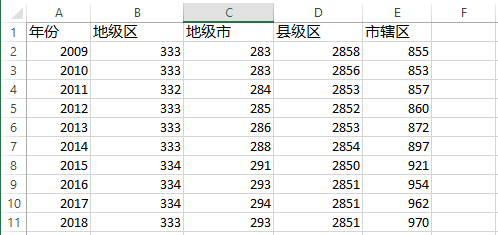
接下来我们从Power BI Desktop中导入数据-Excel,导入后的结果如下图所示: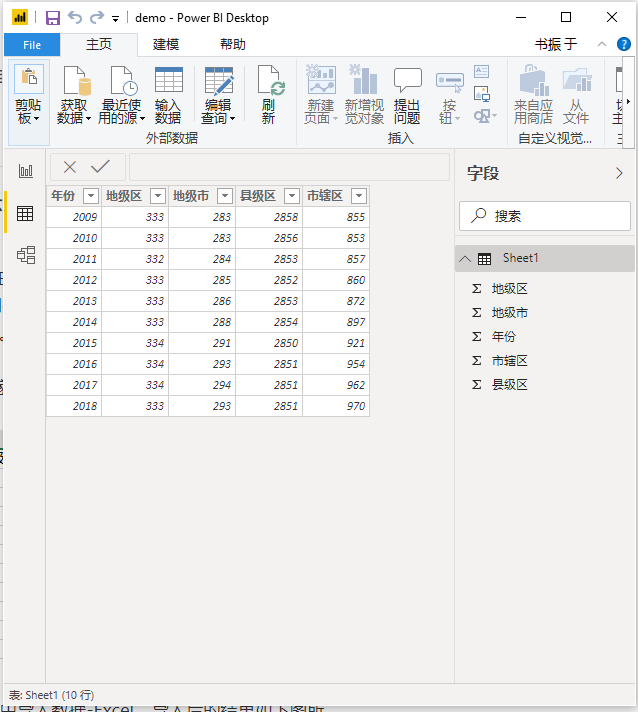
接下来,我们制作了可视化效果,制作的步骤,请参见本位开头的视频: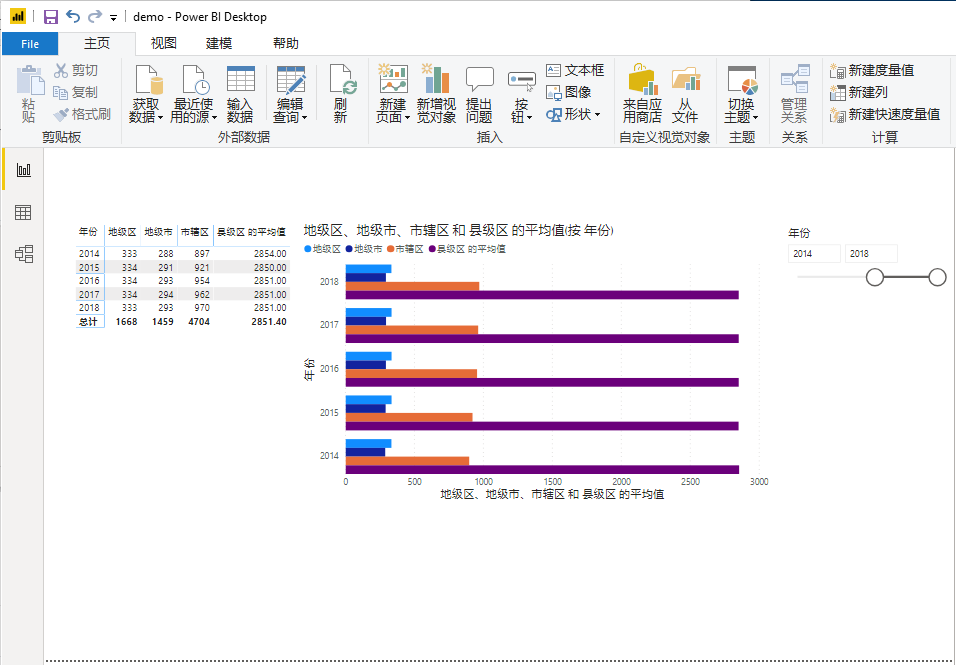
接下来将报表发布到Power BI 服务: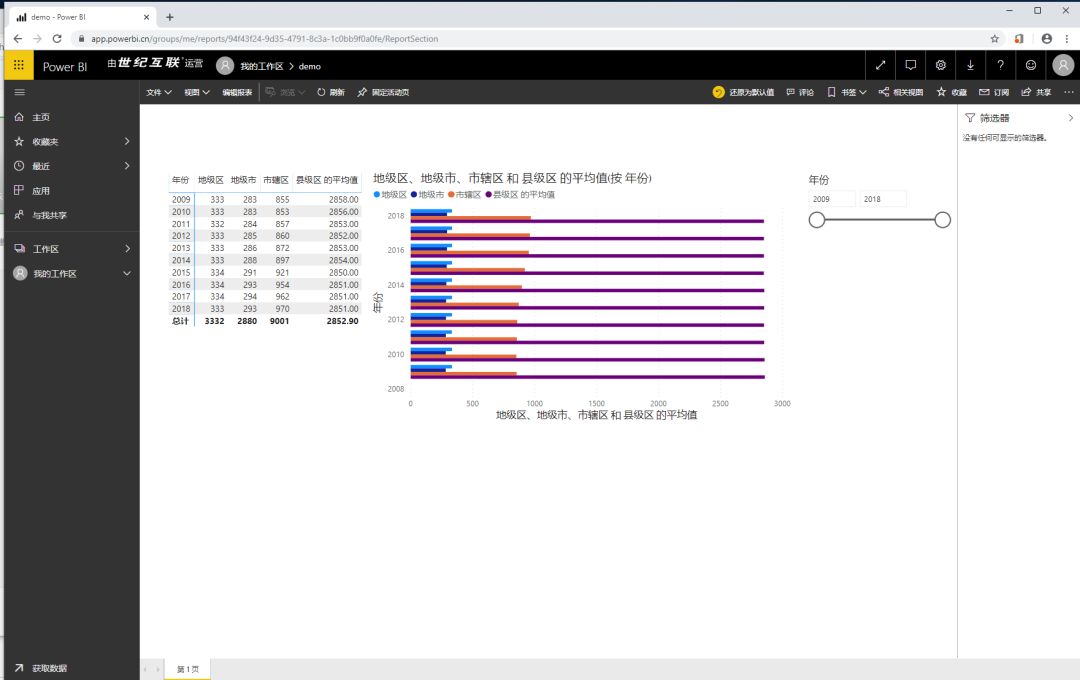
从手机的Mobile连接到Power BI 服务后,发现报表是横屏的,然后我们又回到Power BI Desktop中设置了手机试图,再重新发布,手机上显示了正确的竖屏的报表:
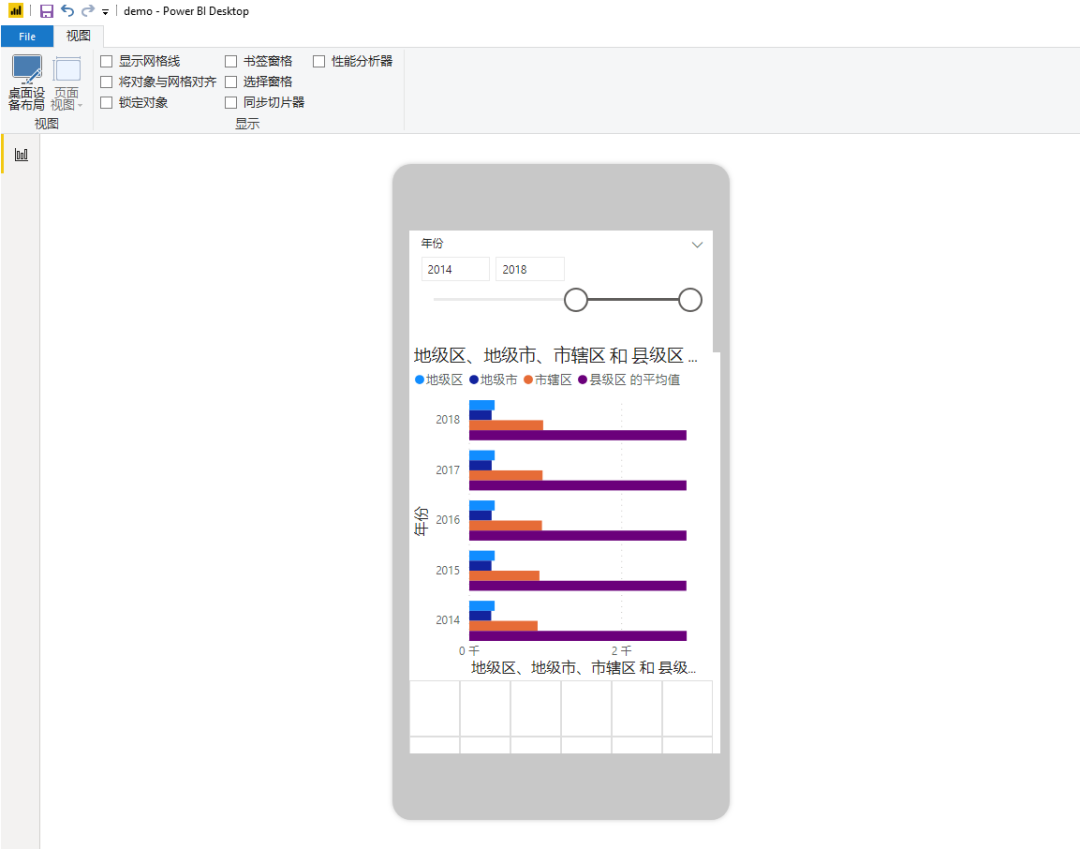
本节内容到此结束,在后续的章节中,我们将介绍各种可视化效果的使用。

